Unity3D_(地形)创建基本场景
第一人称漫游场景
地形漫游系统:

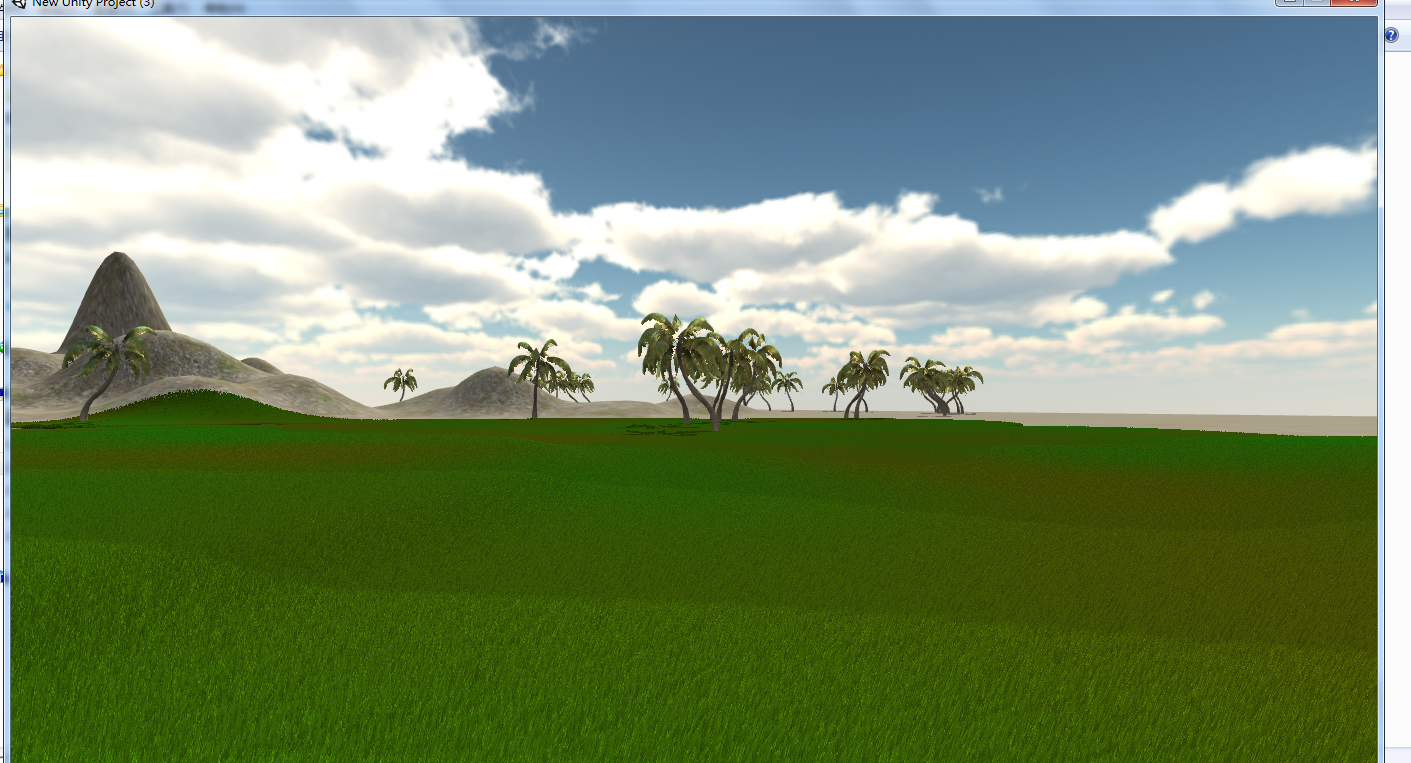


(自己绘制的GIF文件超过20MB放不上博客园。截取了几张图片)按键盘上的“上下左右”可以控制第一人称的漫游视角
资源包和项目源文件:传送门
自己做的项目可执行文件:传送门
感谢生命不息bug不止博客:传送门
学习Unity中Terrain地形属性
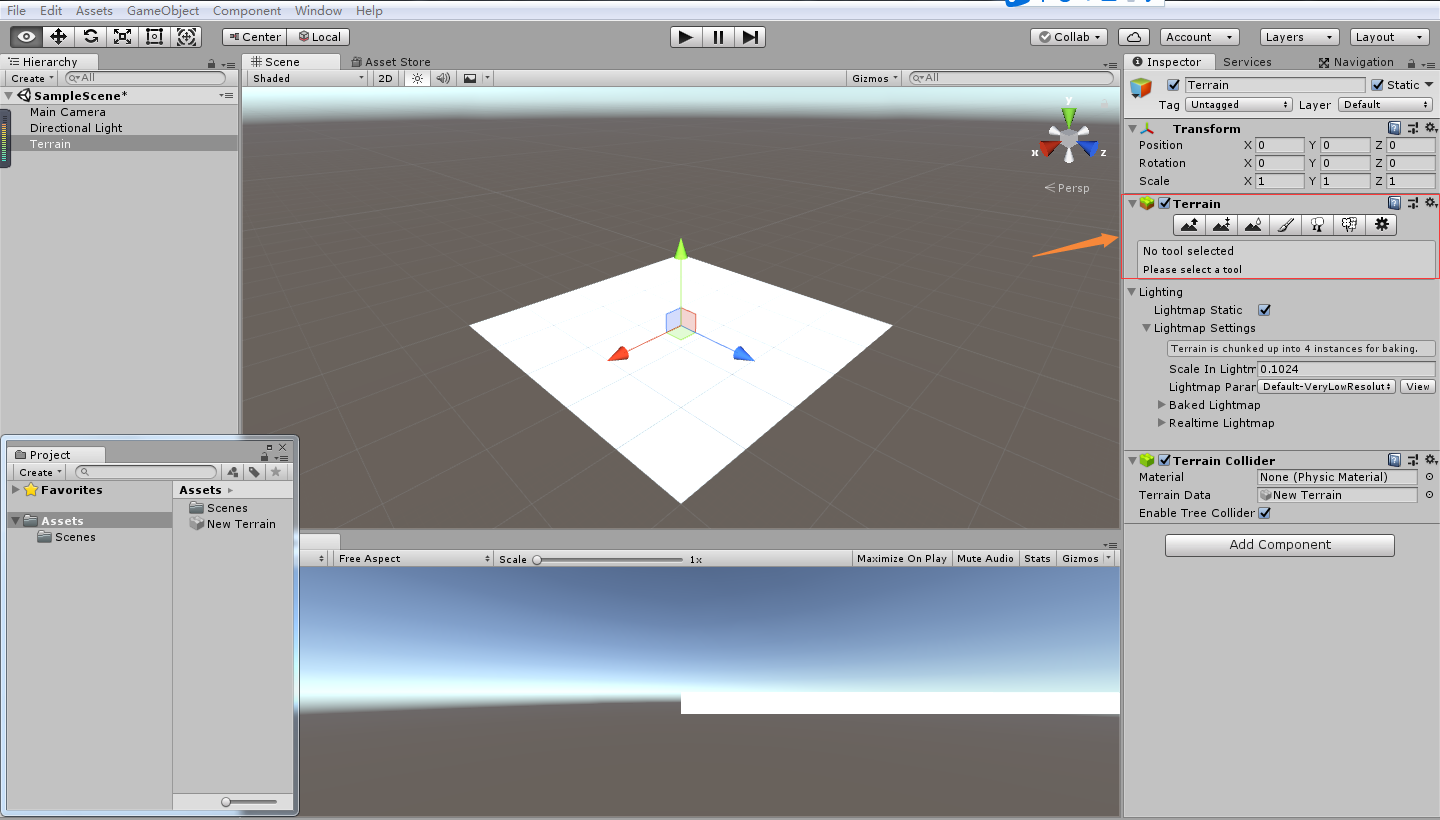

第一个按钮是让部分地方隆起或凹陷,按住shift刷就会凹陷,不按就是隆起

第二个按钮用来改变地形高度的
Brush Size(笔刷大小)
Opacity(透明度)
Height(高度)

第三个按钮可以柔化地形的高度差

第四个按钮为地形放上纹理

第五个按钮添加树木

第六个按钮添加草地
实现过程
一、绘制地行
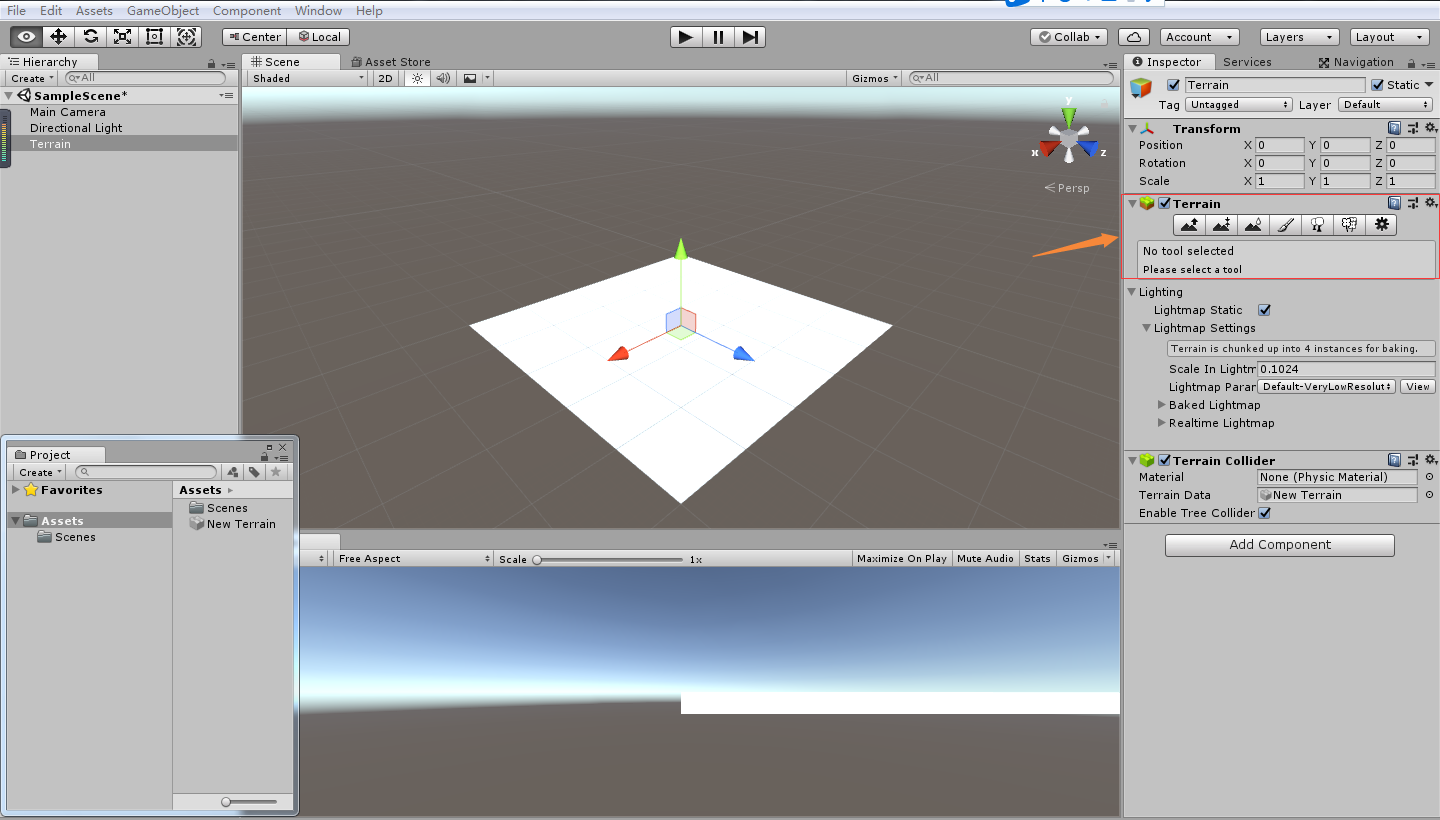
点击最右边在按钮,设置地形在分辨率
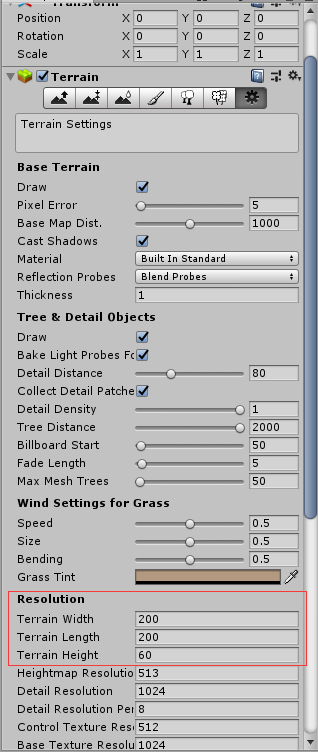
设置Terrain Width(地形宽度)设置为200,Terrain Length(地形长度)设置为200,Terrain Height(地形高度为60)
在Terrain在Inspector试图中,将Settings下在Brush Size(笔刷大小)设置为100,Highth(高度)设置为5,同时单击Flatten,此时整个地形会向上抬高5个单位
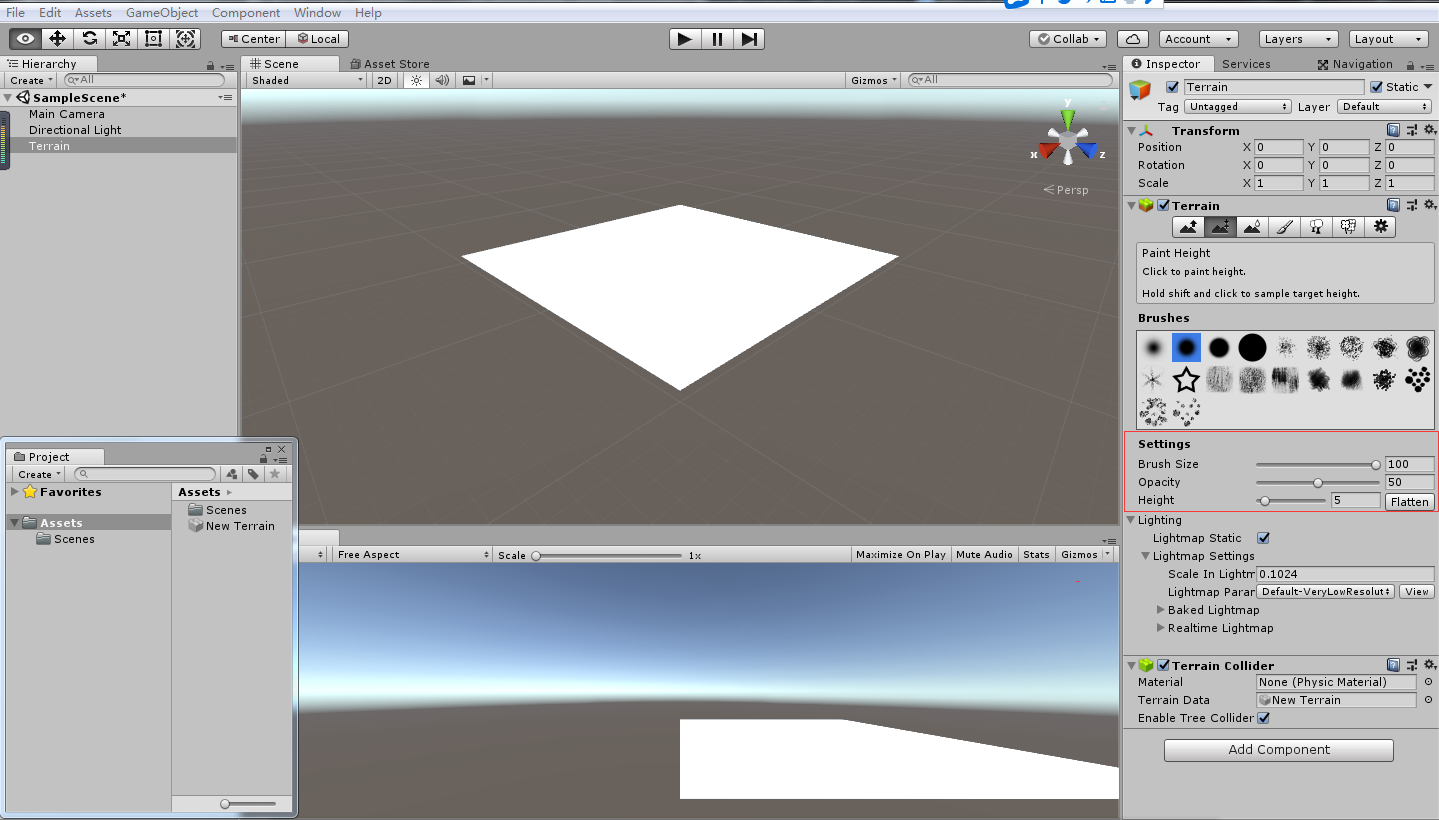
抬高地形目的:使得在地形上可以往下刷深度
降低地形高度,用来绘制湖泊。在Terrain在Inspector试图中,单击Terrain下在 ,设置Brush Size设置笔刷大小,按住Shift按键,可以降低高度
,设置Brush Size设置笔刷大小,按住Shift按键,可以降低高度
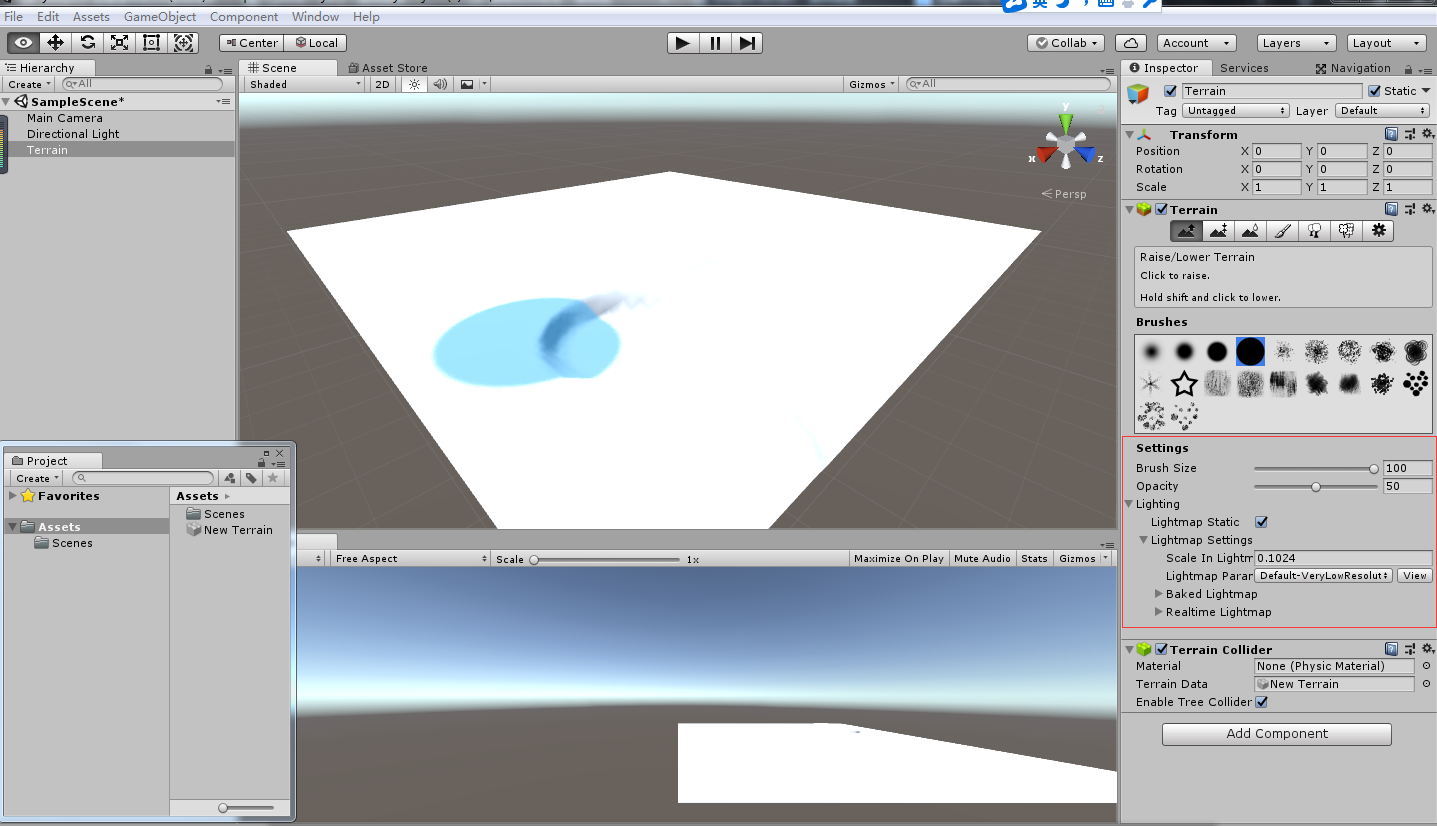
绘制地形在山脉。在Terrain在Inspector视图中,单击Terrain下在 ,设置Brush Size设置笔刷大小,单击左键可以拉高地形
,设置Brush Size设置笔刷大小,单击左键可以拉高地形
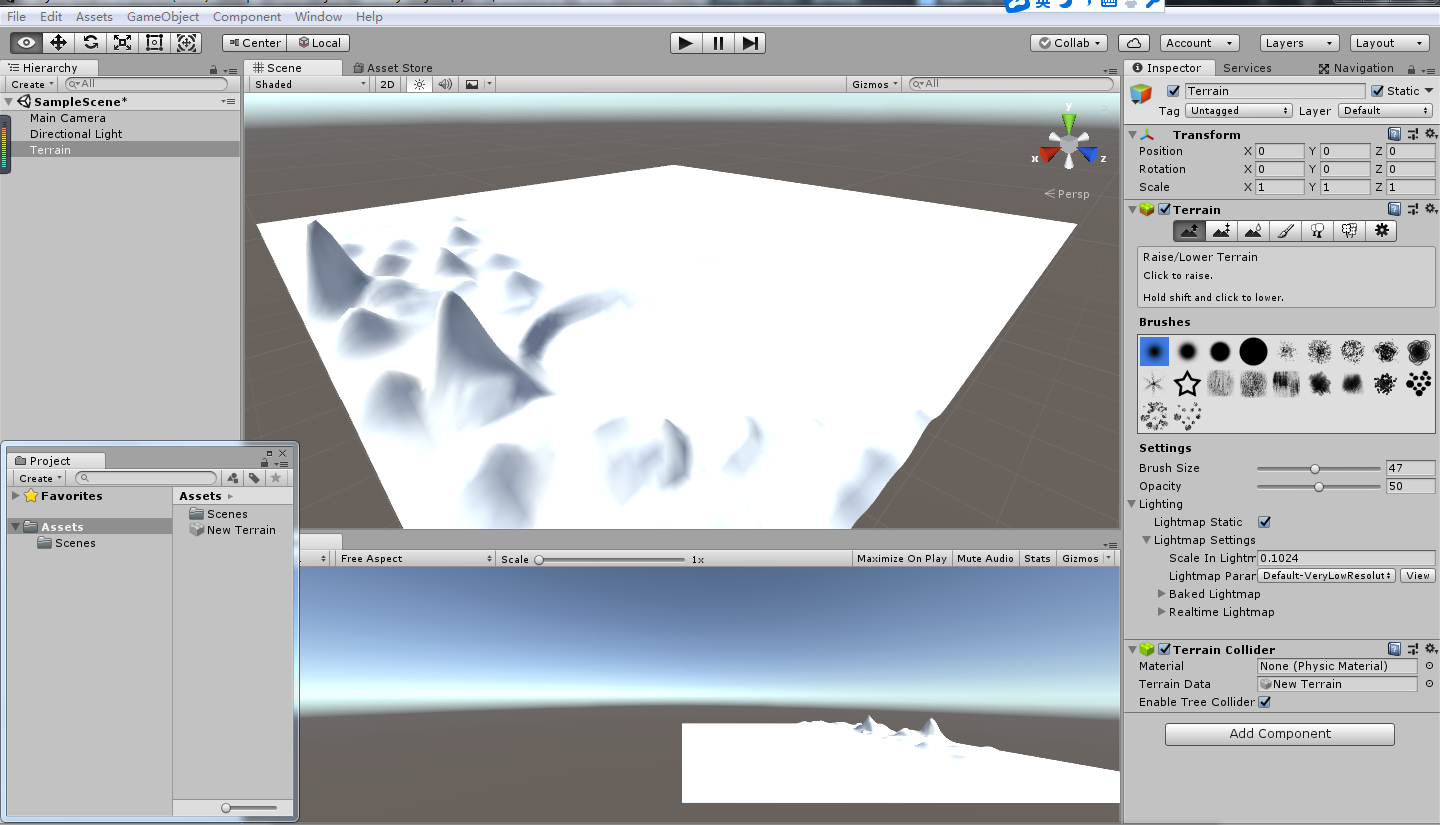
导入环境资源包Environment资源
绘制地形在首层纹理,在Terrain在Inspector试图中,单击Terrain下在 按钮,单击Edit Textures按钮,选择Add Texture,在弹出在Add Terrain Texture对话框中安吉Albedo下在Texture2D下在Select按钮,在弹出在Select Texture2D对话框中选择GRockyAlbedo,最后单击Add Terrain Texture对话框下在Add按钮
按钮,单击Edit Textures按钮,选择Add Texture,在弹出在Add Terrain Texture对话框中安吉Albedo下在Texture2D下在Select按钮,在弹出在Select Texture2D对话框中选择GRockyAlbedo,最后单击Add Terrain Texture对话框下在Add按钮
绘制其他纹理,按照上一步骤,继续添加CliffAlbedoSpecular在纹理,然后在Textures下选择你该纹理
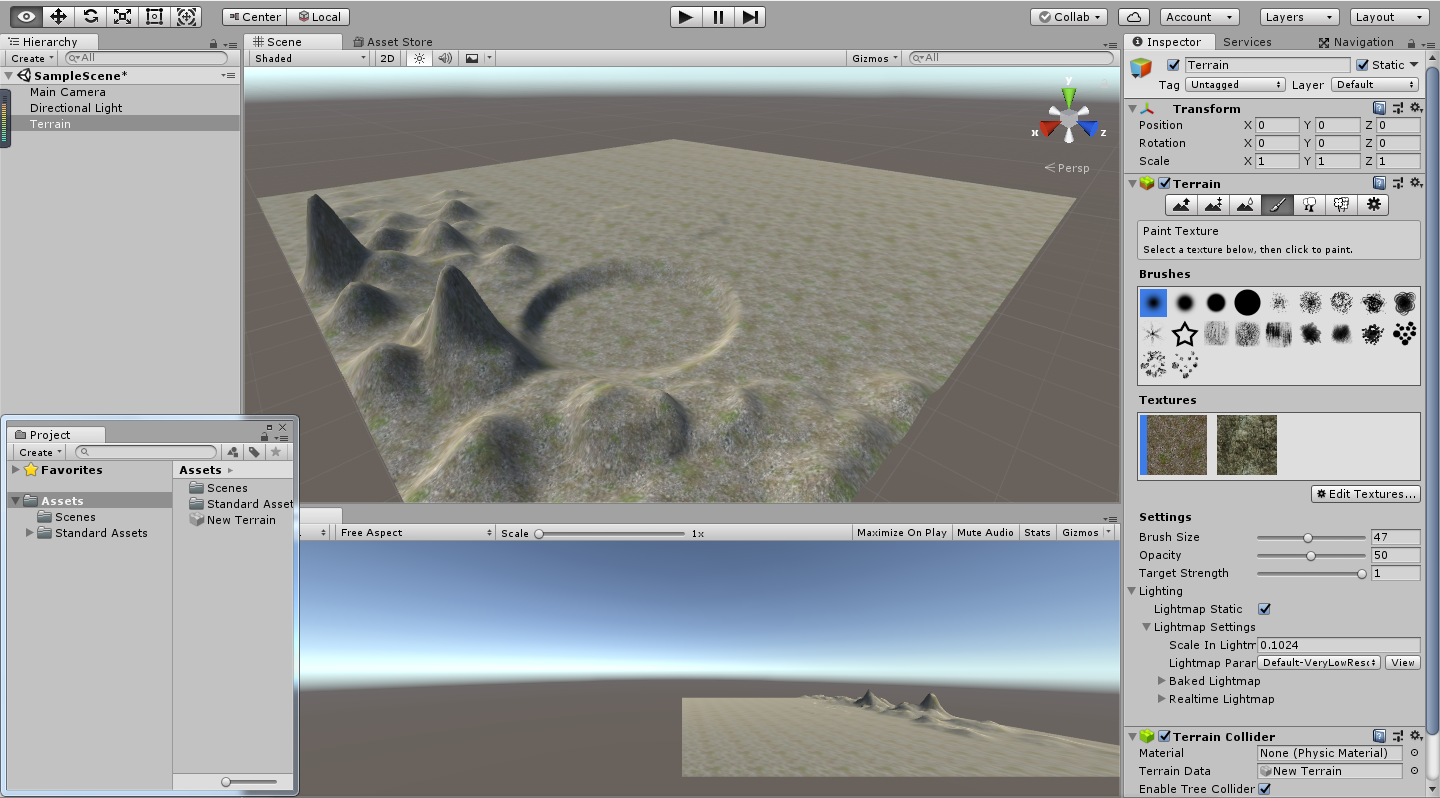
添加树木
点击 按钮,点击下面的Edit Trees按钮,选择AddTree选项,在弹出的AddTree对话框中,单击 Tree Prefab,添加Palm_Desktop的树木
按钮,点击下面的Edit Trees按钮,选择AddTree选项,在弹出的AddTree对话框中,单击 Tree Prefab,添加Palm_Desktop的树木

Brush Size 画笔大小 一次性添加多少颗树,要批量添加时调大
Tree Density 树的密度 控制树的密度
Tree Height 树的高度 后面有个Random的选项,是否随机的意思,选中后可以选一个范围高度,然后添加的树的高度在这个范围中随机高度 (现实中树怎么可能都一样高)
Lock Width to Height 是否锁定树的宽度和高度(和图片一样,拉伸就不好看了)
Random Tree Rotation 是否随机树的方向(树有的会长歪,随机歪向一个方向)
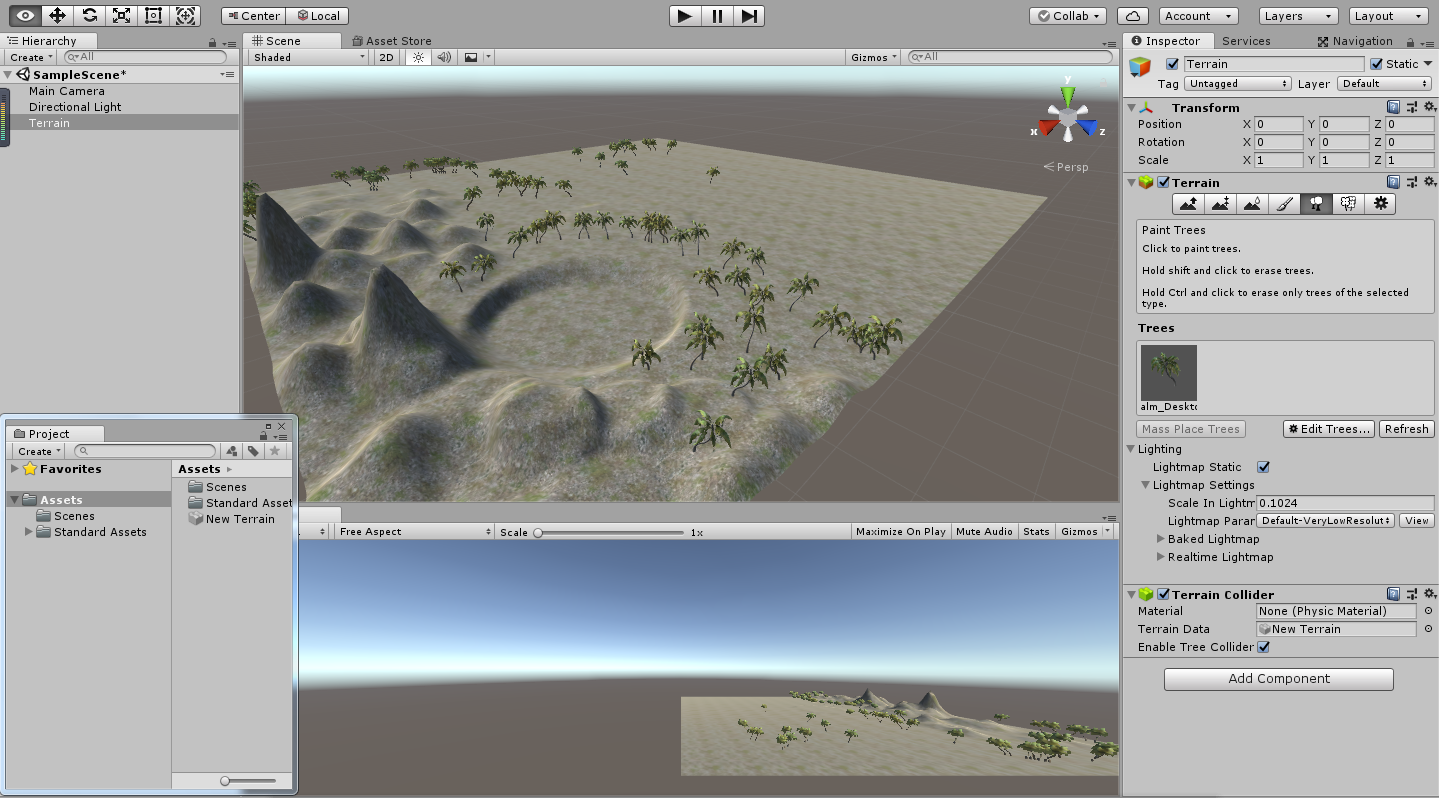
点击 按钮,肯上一步一样,选择要添加草皮在属性
按钮,肯上一步一样,选择要添加草皮在属性
在Add Grass Texture中把Min Width设置为0.3,Max Width设置为0.5,Min Height设置为0.3,Max Height设置为0.5,
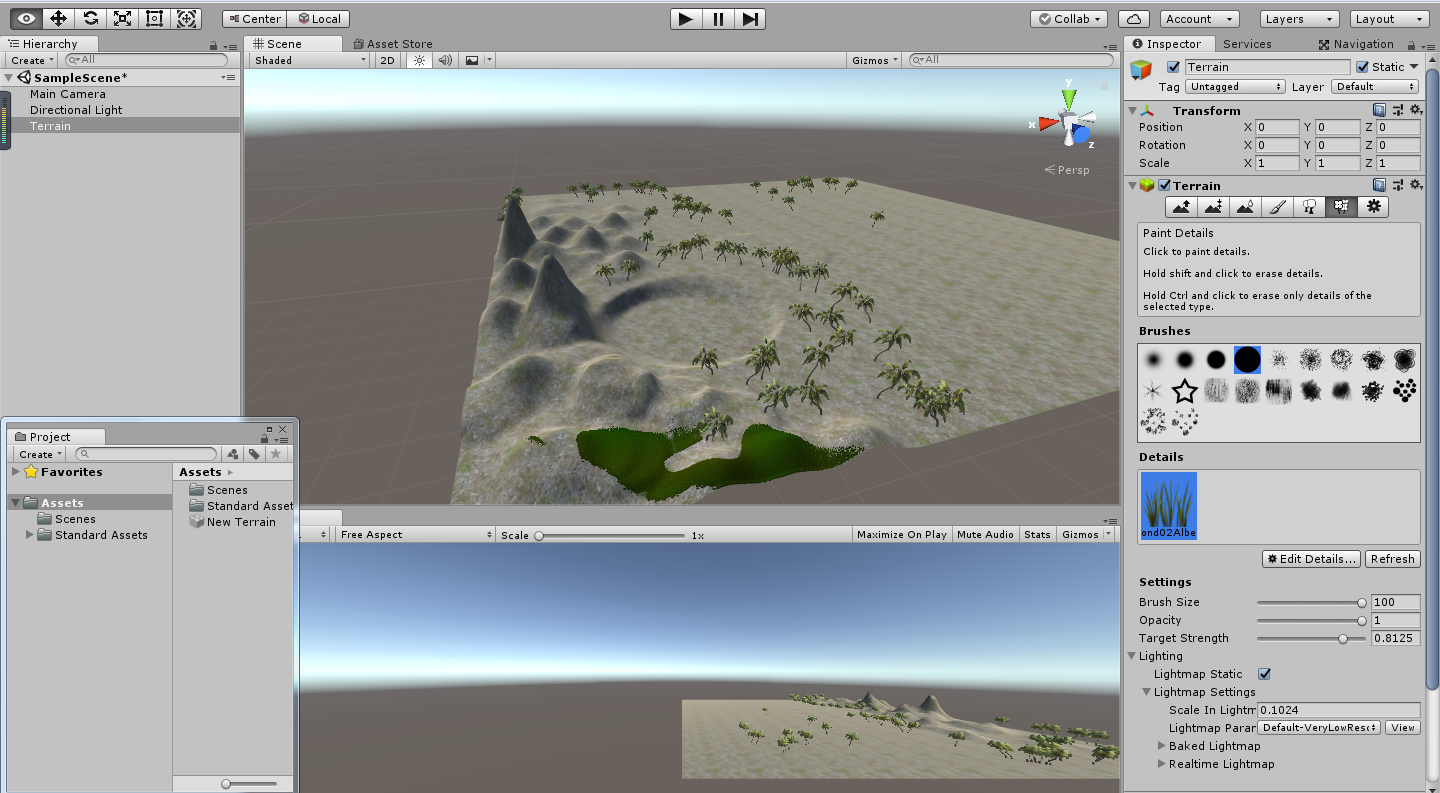
 拉伸水的大小,填满整个大坑,然后通过移动按钮
拉伸水的大小,填满整个大坑,然后通过移动按钮 把水向上移动到合适的高度
把水向上移动到合适的高度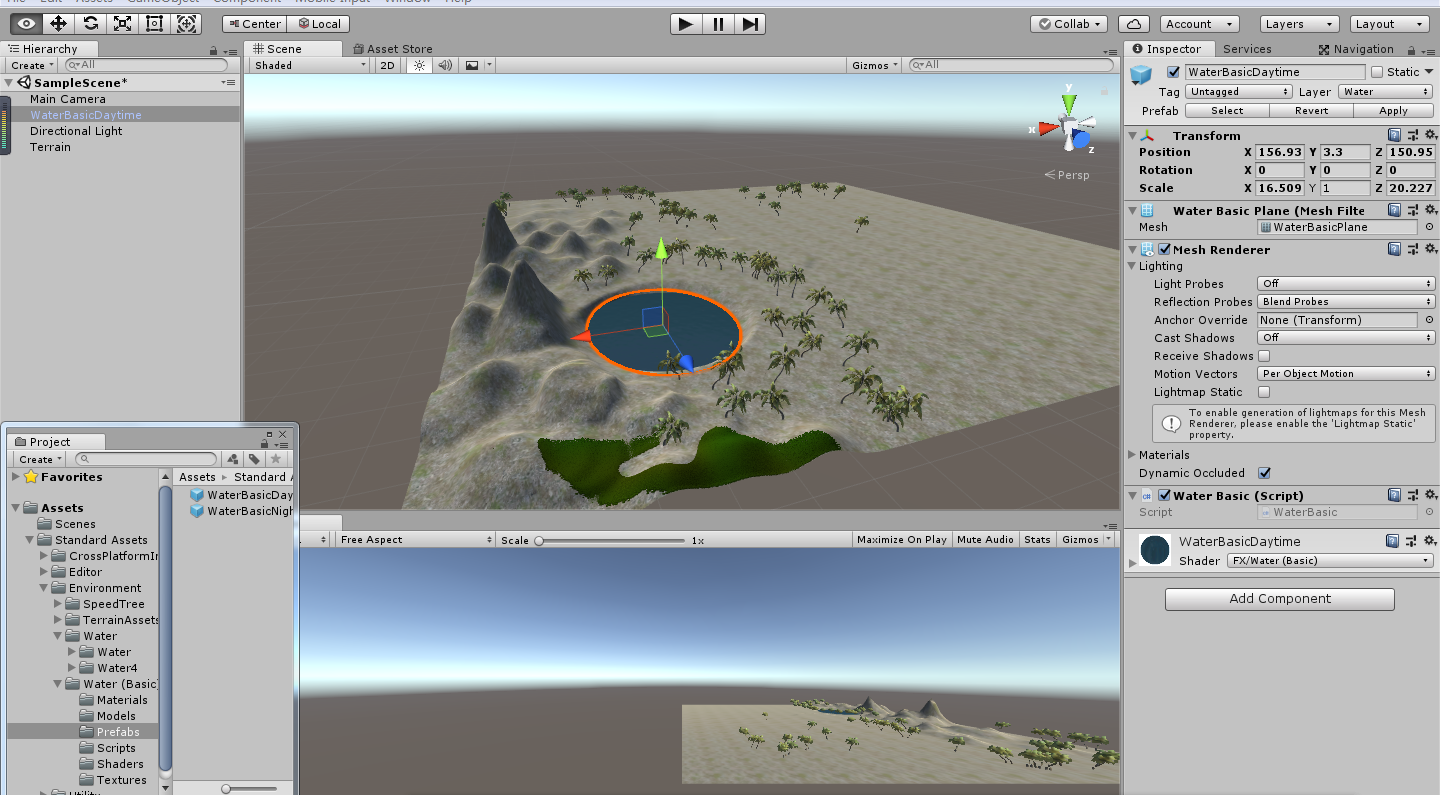
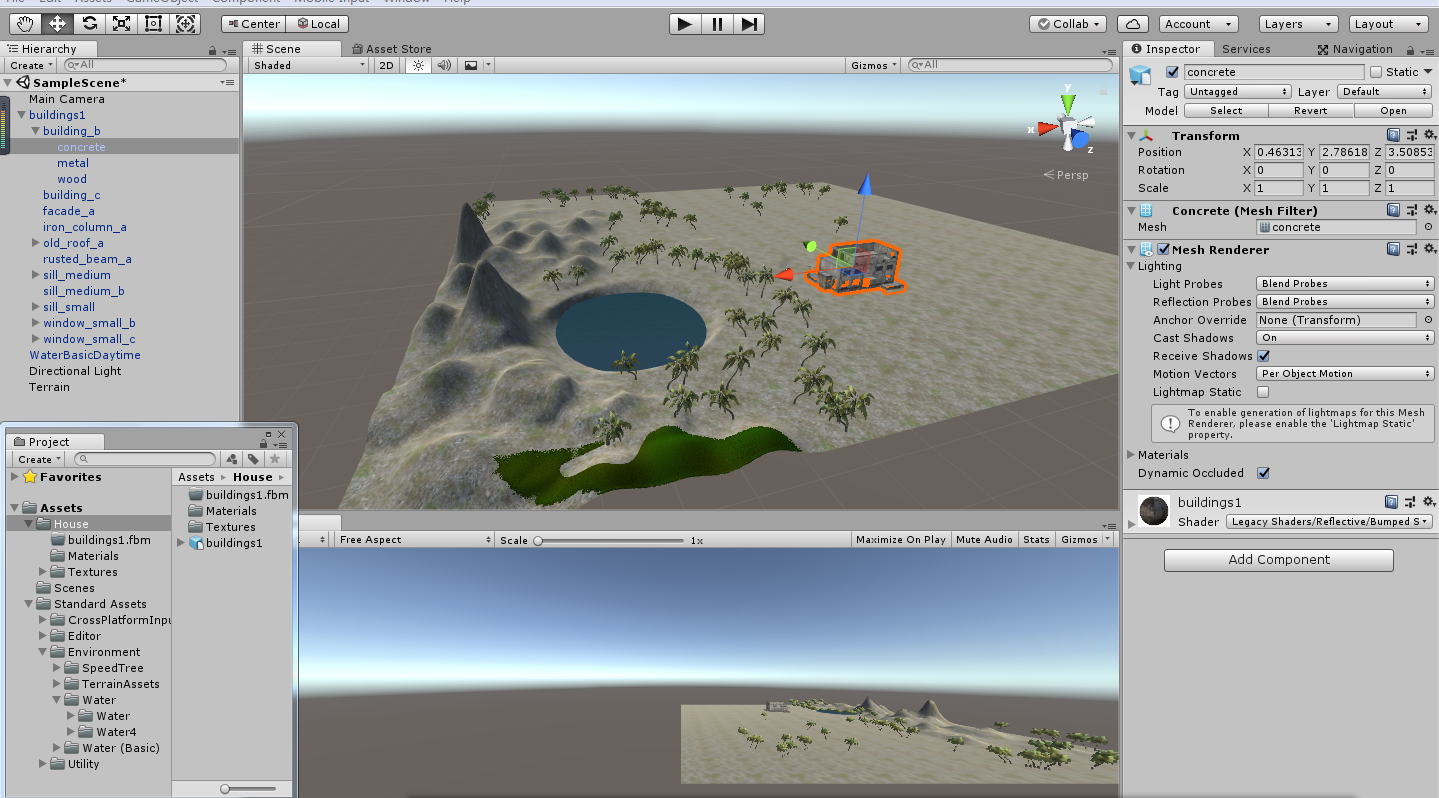
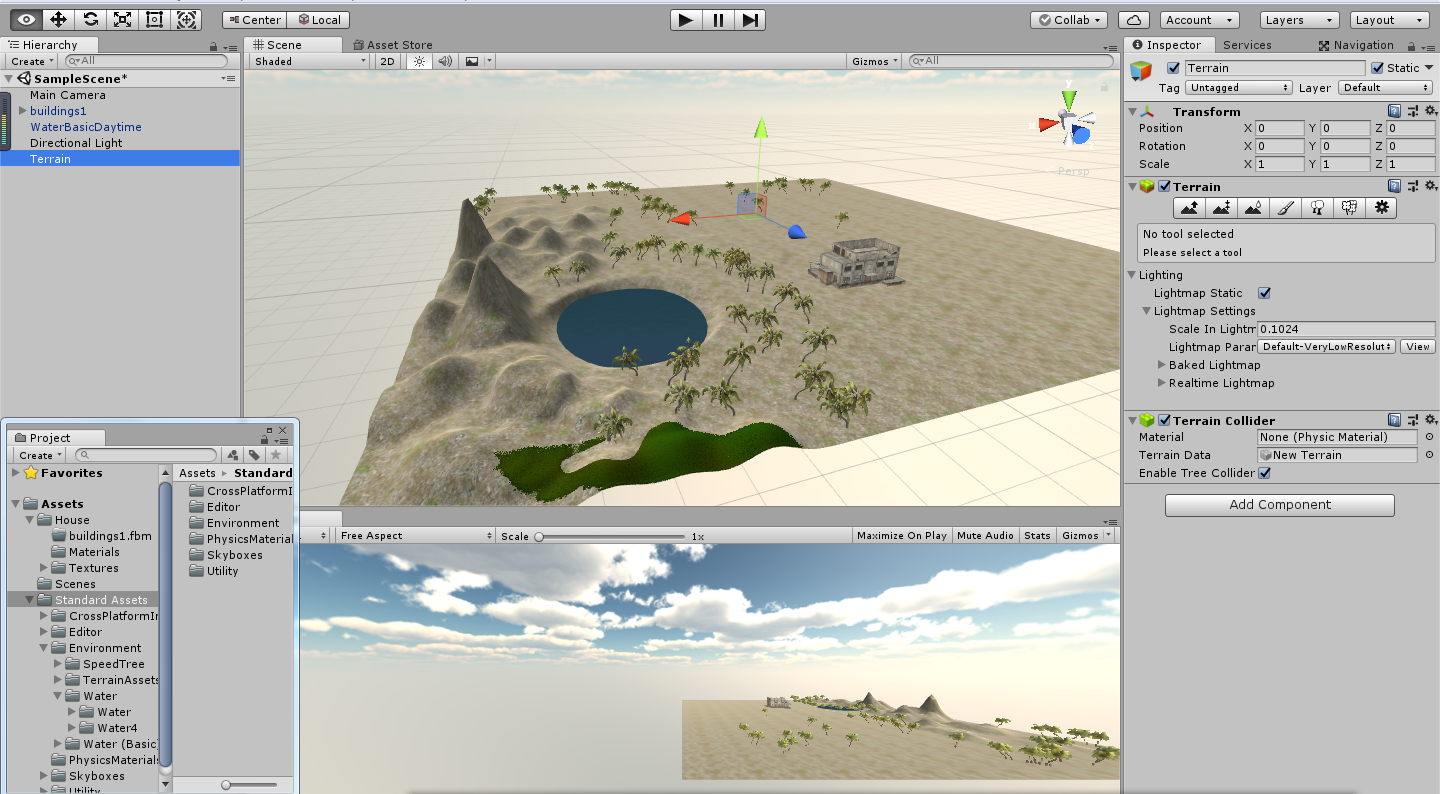
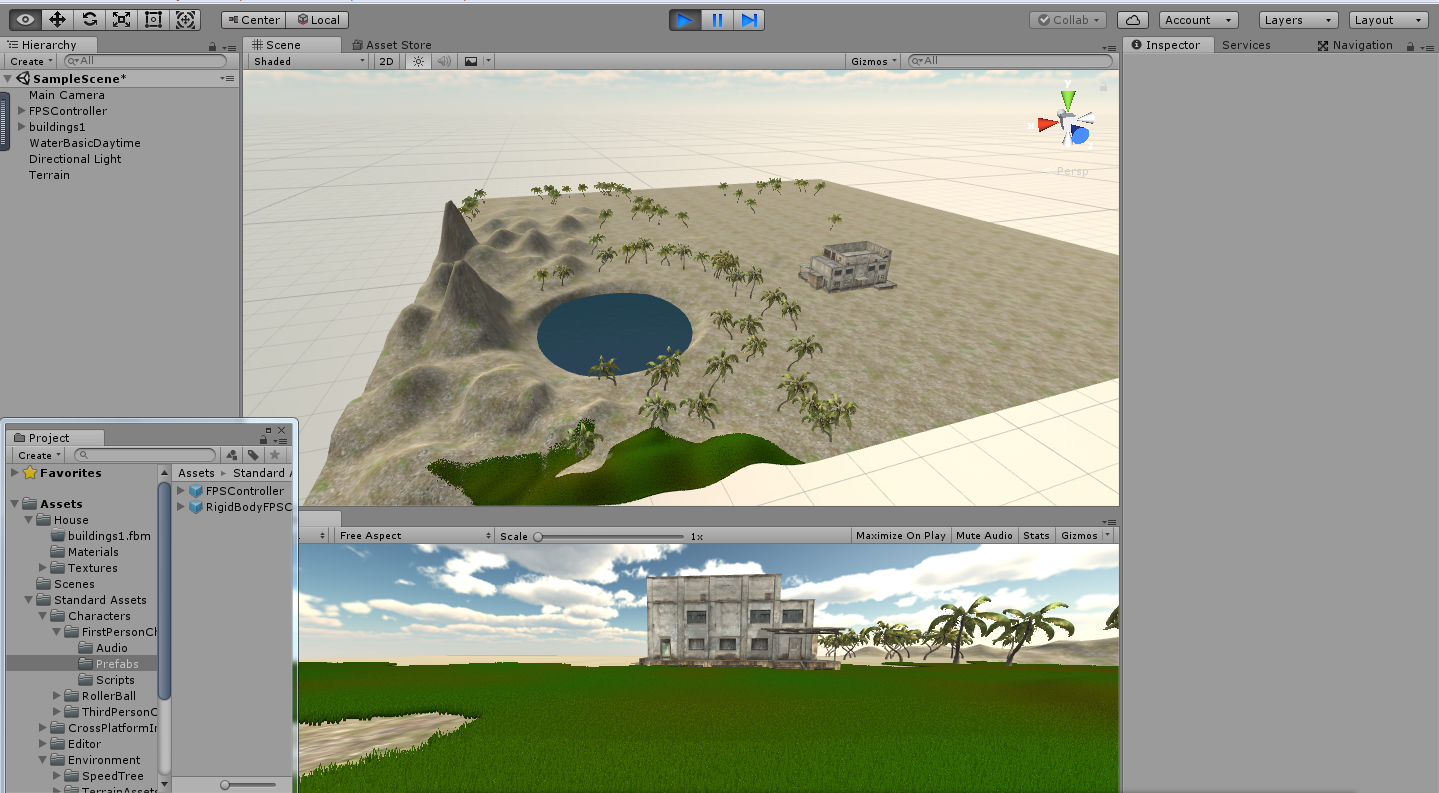





【推荐】国内首个AI IDE,深度理解中文开发场景,立即下载体验Trae
【推荐】编程新体验,更懂你的AI,立即体验豆包MarsCode编程助手
【推荐】抖音旗下AI助手豆包,你的智能百科全书,全免费不限次数
【推荐】轻量又高性能的 SSH 工具 IShell:AI 加持,快人一步
· 10年+ .NET Coder 心语,封装的思维:从隐藏、稳定开始理解其本质意义
· .NET Core 中如何实现缓存的预热?
· 从 HTTP 原因短语缺失研究 HTTP/2 和 HTTP/3 的设计差异
· AI与.NET技术实操系列:向量存储与相似性搜索在 .NET 中的实现
· 基于Microsoft.Extensions.AI核心库实现RAG应用
· 10年+ .NET Coder 心语 ── 封装的思维:从隐藏、稳定开始理解其本质意义
· 地球OL攻略 —— 某应届生求职总结
· 提示词工程——AI应用必不可少的技术
· Open-Sora 2.0 重磅开源!
· 周边上新:园子的第一款马克杯温暖上架